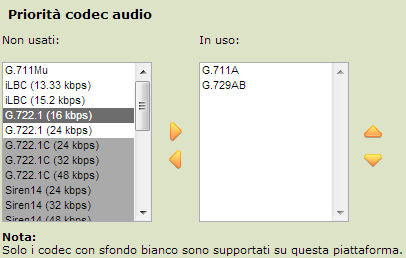Configurazione Telefono IP Polycom V-6310
La configurazione dei terminali certificati da VOIspeed andrebbe effettuata sempre con la funzione di Autoprovisioning.
Configurazione VOIspeed IP V-6310
Il telefono IP VOIspeed IP V-6310 con le impostazioni di default, cerca automaticamente un server DHCP sulla rete durante il boot. Il server DHCP oltre a fornire un indirizzo IP al telefono, può eventualmente fornire anche l’indirizzo IP di un server FTP, TFTP o HTTP (FTP di default) per aggiornare il firmware dei telefoni stessi, salvare e/o caricare la configurazione (funzione detta autoprovisioning) e salvare il log del boot dei telefoni.
La versione del firmware supportato e certificato dal server VOIspeed è la 4.0.X
Configurazione del telefono
La configurazione si effettua via web, collegandosi con un browser all’indirizzo IP del telefono. Potete ricavare l’IP del telefono dal monitoraggio del server DHCP o direttamente dal telefono, premendo i tasti (Menu), Stato(2), Rete(2), Parametri TCP/IP (1).
Una volta collegati via web, la password di default dell’amministratore è 456. Indichiamo nel seguito alcuni parametri da modificare rispetto alla configurazione di default, facendo riferimento all’interfaccia web in lingua italiana. La lingua viene di solito rilevata in automatico in base alle impostazioni del browser, ma può essere cambiata a mano dal menù in alto a destra.
Impostazioni -> Priorità codec audio
I codec del telefono possono essere configurati, nella maggior parte dei casi, come illustrato qui sotto.
Si metterà quindi al primo posto il codec G.711A ed in seconda posizione il G.729.
Nel caso in cui il telefono deve essere installato in una sede remota, nella colonna “In uso” lasciare solamente il G.729 e il G711A.
Preferenze ->Data e ora
Formato visualizzazione
Scegliere il formato di visualizzazione preferito
Sincronizzazione ora
Server SNTP: europe.pool.nt.org (o un server NTP ritenuto funzionante)
Fuso Orario: (GMT+1:00)
Orario legale
Orario legale : Attiva
Data di inizio : Ultima Domenica Marzo
Data di fine : Ultima Domenica Ottobre
Impostazioni ->Linee
Linea1 – Identificazione
Visualizza nome: Nome e Cognome dell’utente
Indirizzo (per VOIspeed 4): interno@indirizzo_IP_del_server (es. 3749@192.168.1.200)
Indirizzo (per VOIspeed 6): interno@<dominio_azienda>; (es: 3749@miazienda.com)
ID utente autenticazione: username dell’utente
Password autenticazione: password dell’utente
Etichetta: nickname (breve) visualizzata sul display del telefono
Chiamate linea: 4 di default, ridurre il valore ad 1 se si vuole che una chiamata entrante venga rifiutata (occupato) se si è già impegnati in una conversazione. Per usare il telefono in coppia con il Client IP di VOIspeed 4, impostare a 2 questo valore.
Server 1
Indirizzo: indirizzo_IP_del_server
Porta: va inserita in base alla piattaforma VOIspeed un uso:
- per la piattaforma On Premises: 5060
- per la piattaforma UCloud: XXXX (vedi nota sotto)
- per la piattaforma Cloud: 5058
Scade (s): impostare un valore compreso tra 60 e 120: non utilizzare valori più alti o il valore di 3600 di default.
Registra: Sì
NOTA: la porta di ascolto SIP in ambiente UCloud per i terminali SIP è diversa per ogni azienda. Quindi i campi in oggetto saranno secondo i casi, pertanto occorre consultare nelle impostazioni del PBX quale sia la propria porta. Collegarsi al menu Configurazione → Azienda e vedere nel riquadro Proprietà il valore del parametro Porta SIP.

Sezione Impostazioni SIP
Mancata corrispondenza mappatura numeri : impostare il valore a 2
Interazione tra telefono e GUI
Per far venire la GUI in primo piano quando si solleva la cornetta del telefono (dopo un paio di secondi) occorre impostare la Notifica degli eventi Telefonia e selezionare l’evento “Ricevitore sganciato” nella sezione Applicazioni (Impostazioni – Applicazioni).
URL: Inserire la stringa http://indirizzoIPServer:3543/polycom?<numero_interno>@<dominio_aziendale>
Dove:
IndirizzoIPServer: è l’IP del PBX (corrisponde a “indirizzo IP PBX” configurato nella sezione Configurazione → Sistema del PBX)
Porta: 3543;
<numero_interno>: è il numero dell’interno dell’utente associato alla GUI, e
<dominio_aziendale>: è il dominio dell’azienda come configurato nel centralino
Esempio: http://192.168.0.220:3543/polycom?3749@tscomm.it
Configurazione BLF
Per il corretto funzionamento dei tasti BLF, è necessario abilitare preventivamente la licenza BLF sul codice PBX (contattare il nostro reparto commerciale per informazioni).
Una volta abilitata la licenza per il BLF, è sufficiente entrare nell’amministrazione web del telefono ed entrare nella sezione Utility → Configurazione Tasti Linea ed aggiungere le informazioni in merito agli interni da monitorare
Premere sul bottone “Agginugi funzione tasto di linea”, compilare i campi che seguono e salvare le configurazioni.
Tipo: selezionare “BLF statico”
Etichetta: scrivere il nome che verrà visualizzato sul display del telefono di fianco al tasto BLF
Indirizzo: interno@dominio
Tipo: selezionare Automata
![logo_voispeed_color-1[1]](http://manuali.voispeed.com/wp-content/uploads/logo_voispeed_color-11.png)